Cele mai bune trucuri ascunse pe care le poate face telefonul dvs. Android (09.15.25)
Dacă există un răspuns unic și direct la întrebare, ce face Android mai bun decât iPhone?, va avea legătură cu cât de versatil și personalizabil este Android. Și nu vorbim doar despre posibilitatea de a adăuga widgeturi pe ecranul de pornire și de a schimba fonturile aici. Puteți face mult mai multe cu un telefon Android decât schimbarea superficială a aspectului său. Fără alte întrebări, iată câteva dintre sfaturile Android de top care pot profita la maximum de dispozitivul dvs.
Transmiteți ecranul Android la unul mai mareDacă utilizați una dintre cele mai recente versiuni de Android, este posibil ca dispozitivul dvs. să aibă suport pentru Chromecast. Chromecast este un dispozitiv care transformă instantaneu televizorul obișnuit într-un televizor pe internet. Este conectat la portul HDMI al televizorului, printr-un cablu USB. Apoi, folosind telefonul dvs. Android ca telecomandă, puteți accesa conținut de la servicii de streaming video, cum ar fi Netflix, Hulu și YouTube. Chromecastul poate fi, de asemenea, utilizat pentru a vizualiza orice conținut de pe Chrome de pe desktop pe televizor.

Chromecast vă permite să reflectați ceea ce este pe telefon și să îl aruncați pe televizor. Pentru a începe să reflectați ecranul telefonului peste televizorul dvs. Chromecast:
- Trageți în jos din partea de sus a ecranului telefonului cu două degete.
- Va lansa panoul de setări rapide unde veți găsi opțiunea Cast.
- Apăsați pe aceasta pentru a începe să proiectați ecranul telefonului dvs.
Dacă aceasta nu funcționează, verificați dacă aplicația Google Home este instalată pe telefonul tau. Dacă nu, descărcați-l și instalați-l.
- După instalare, deschideți aplicația, atingeți „Cast ecran / audio”, apoi alegeți Chromecast.
Unul dintre cele mai notabile trucuri pentru telefonul Android care a venit cu Android 7.0 Nougat este capacitatea de a rula aplicații una lângă alta sau una peste alta. Este util când doriți să vedeți conținutul diferitelor aplicații în același timp - de exemplu, când trebuie să verificați din nou adresa publicată a unui restaurant din Google în timp ce o căutați pe Google Maps. Pentru a utiliza această caracteristică, urmați acești pași:
- Atingeți butonul Prezentare generală (apare ca o pictogramă pătrată sub ecranul dispozitivului).
- Alegeți aplicația pe care doriți să o afișați - lângă o altă aplicație. Țineți apăsat și trageți acea aplicație în partea de sus sau în stânga ecranului.
- Alegeți cealaltă aplicație pe care doriți să o vizualizați și trageți-o sub sau lângă prima aplicație pe care ați ales-o. p>
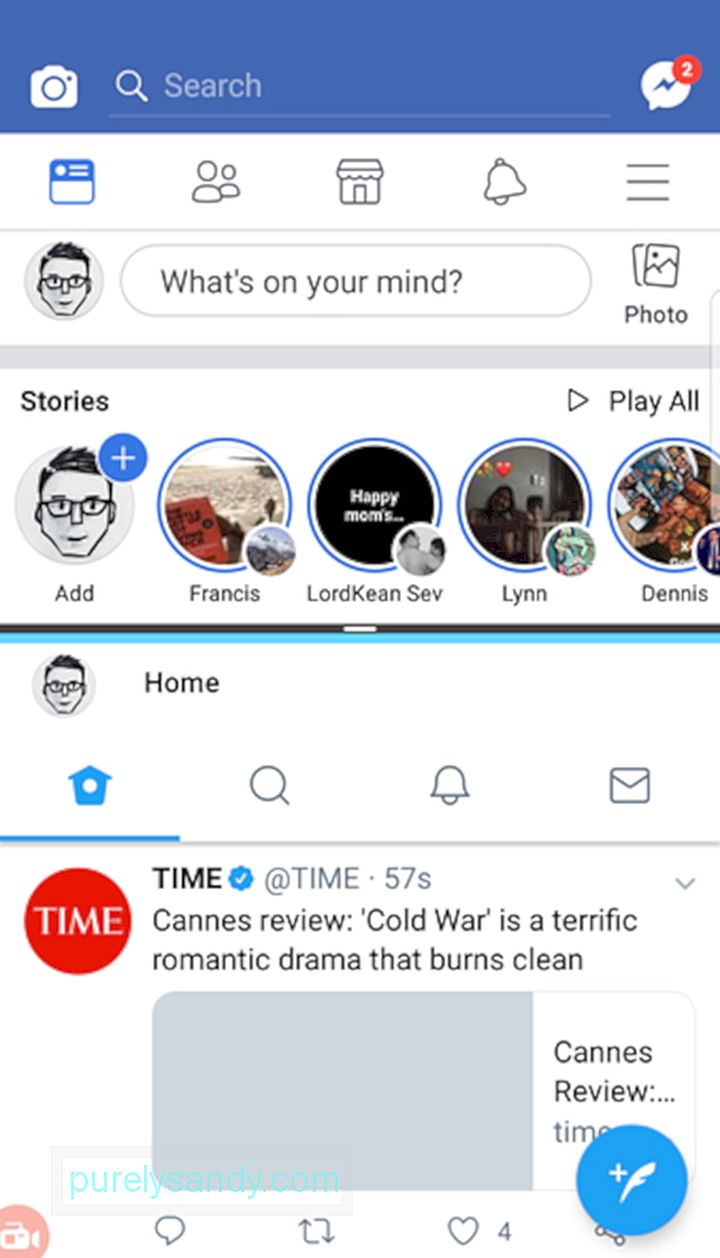
- De asemenea, puteți încerca să atingeți de două ori butonul Prezentare generală pentru a comuta rapid între două aplicații utilizate recent.
Dacă vă este greu să citiți texte și alt conținut pe telefon, puteți alege să le măriți. Dimpotrivă, dacă nu îți place ideea că alte persoane pot vedea cu ușurință ceea ce este pe ecran, poți reduce și fontul și dimensiunea conținutului. Pentru a modifica setările pentru font și afișare:
- Accesați Setări & gt; Afișați & gt; Font.
- Puteți alege de la Minuscul la Imens.
- Stilul fontului poate fi, de asemenea, modificat.
- Pe unele dispozitive, puteți selecta, de asemenea, dimensiunea Afișaj pentru a face obiecte de pe ecran mai mari sau mai mici.
Cu toate acestea, rețineți că nu toate aplicațiile vor răspunde la noile setări de afișare, dar majoritatea o vor face.
Modificarea independentă a diferitelor setări de volumSmartphone-urile sunt concepute pentru a reda sunete și sunete diferite, pentru a vă permite să distingeți pentru ce aplicații sunt fiecare dintre ele. Acestea includ notificări de mesaje, tonuri de apel, alarme, notificări de aplicații și conținut media.
De obicei, pentru a seta volumul pentru fiecare dintre acestea, accesați Setări, apoi Sunete. Aici veți putea ajusta volumele individual. Cu toate acestea, există o comandă rapidă pe care s-ar putea să nu o cunoașteți.
- Apăsați pe oricare dintre butoanele de volum fizic de pe dispozitivul dvs. setarea pentru aplicația în care vă aflați în prezent. Dar dacă apăsați pictograma din partea dreaptă a casetei, o pictogramă roată sau o săgeată, caseta se va extinde și va afișa mai multe glisoare pentru diferite aplicații sau caracteristici.
- Acum puteți seta volumul alarmă, notificări etc. fără a fi nevoie să accesați Setări.
Blocați un utilizator într-o singură aplicație cu fixarea ecranuluiNu puteți spune nu prietenilor sau familiei care vă împrumută telefonul? Dacă au nevoie doar de o singură aplicație, probabil că nu le va deranja să fie blocați în ea. Cu fixarea ecranului, puteți lăsa în continuare pe altcineva să vă folosească telefonul fără să vă faceți griji că ar putea accesa cu furie alte aplicații și articole de pe dispozitiv. De exemplu, dacă fratele tău îți împrumută telefonul pentru a juca un joc, poți fixa aplicația pe ecran folosind codul ecranului de blocare, iar aplicația poate fi închisă sau eliminată de la fixare doar când introduci din nou codul. Iată pașii pentru configurarea fixării ecranului:
- Accesați Setări & gt; Ecran de blocare și securitate & gt; Alte setări de securitate.
- Găsiți „Fixați ferestrele” sub Opțiunile avansate.
- Activați comutatorul.
- Comutați comutatorul lângă „Utilizați tipul de blocare a ecranului pentru unpin ”pe. Este posibil să vi se solicite să creați un cod PIN dacă nu aveți încă un set.
- Selectați dintre opțiunile de afișare pentru notificări în timp ce o aplicație este fixată pe ecran.
- Deschideți aplicația pe care trebuie să o fixați.
- Apăsați tasta pentru aplicații recente.
- Atingeți pictograma PIN aflată în colțul din dreapta jos al ferestrei aplicației pe care doriți să o fixați pe ecran.
- Atingeți Start.
- Pentru a ieși din ecranul fixat, vi se va cere să apăsați simultan tastele Înapoi și Aplicații recente. Va lansa tastatura, astfel încât să puteți introduce codul de blocare a ecranului.
Dezactivați ecranul de blocare când vă aflați într-o locație sigurăPentru a ne menține dispozitivele în siguranță, de obicei, configurăm codul PIN, modelul sau blocarea amprentelor digitale. Cu toate acestea, uneori acest lucru poate fi incomod. Cu funcția Smart Lock de la Google, puteți dezactiva blocarea ecranului atunci când sunteți în siguranță acasă. Pentru a configura acest lucru:
- Accesați Setări și găsiți Smart Lock.
- Dacă aveți serviciile de localizare activate și aveți setată adresa de acasă, telefonul dvs. poate fi automat detectați că sunteți deja acasă și va dezactiva temporar blocarea ecranului.
Personalizați bara de stareBara de stare este secțiunea care apare când glisați în jos din partea de sus a ecranului. Afișează notificări, precum și starea telefonului dvs.: puterea semnalului, durata de viață a bateriei și starea conexiunii pentru Wi-Fi, date mobile și Bluetooth, printre altele. Cu funcția numită System UI Tuner, puteți alege ce pictograme sau elemente doriți să fie disponibile în bara de stare. Pentru a accesa Tuner System UI Tuner, urmați acești pași:
- Glisați din partea de sus a ecranului în jos folosind două degete pentru a lansa Setări rapide.
- Țineți apăsată pictograma roată Setări în dreapta sus timp de câteva secunde.
- Ar trebui să vedeți un mesaj de confirmare care să spună că ați activat UI Setări.
- Accesați meniul Setări unde veți găsi Tuner UI sistem.
- Alegeți Bara de stare pentru a controla și personaliza ce pictograme să afișați în bara de stare.
Rețineți că Tunerul UI de sistem este disponibil numai în versiunile Android mai noi. Dar dacă aveți un telefon Android mai vechi, puteți personaliza în continuare ce pictograme apar în bara de stare. Când glisați în jos din partea de sus a ecranului pentru a afișa bara de stare, atingeți Editați. Apoi puteți trage pictogramele în pozițiile în care doriți.
Schimbați aplicațiile implicitePrintre diferențele dintre iOS și Android este că acesta din urmă vă permite să alegeți aplicațiile implicite preferate pentru funcții precum navigarea pe web mesagerie și vizualizarea conținutului media, printre altele. Aplicațiile implicite sunt cele care se deschid automat atunci când faceți ceva pe telefon. De exemplu, atunci când deschideți un link, acesta se va deschide în browserul implicit setat. Pentru a schimba aplicațiile implicite:
- Accesați Setări, apoi Aplicații.
- Atingeți pictograma roată din colțul din dreapta sus, apoi selectați oricare dintre categoriile enumerate.
- Veți vedea apoi aplicațiile care pot fi setate ca aplicație implicită pentru acea categorie anume. De exemplu, puteți selecta Facebook Messenger ca aplicație implicită de mesagerie în locul aplicației SMS încorporate a telefonului dvs.
Restabiliți notificările ascunse sau șterseîndepărtează notificările din obișnuință și regretă mai târziu. Ar putea fi un cod de reducere exclusiv de la una dintre aplicațiile dvs. preferate de cumpărături online sau alte notificări specifice aplicației despre care ați realizat că, prea târziu, sunteți interesat să citiți mai multe. Din fericire, puteți examina în continuare toate notificările de pe Android. Iată pașii cum:
- Țineți apăsat pe o parte goală sau goală a ecranului de pornire. Se va lansa modul de ajustare a ecranului.
- Selectați Widget-uri, apoi localizați comanda rapidă Setare.
- Trageți comanda rapidă Setări pe unul dintre ecranele de pornire. Lasă-l la loc. Va apărea o listă.
- Selectați Jurnal de notificări din listă.
- Atingeți pictograma pentru a deschide istoricul notificărilor.
Pentru a elibera spațiu pe telefon, trebuie să ștergeți sau să mutați fișiere. Între timp, pentru a vă ușura memoria RAM, fundalul și aplicațiile neutilizate trebuie închise sau dezactivate. Cu toate acestea, efectuarea acestor acțiuni poate fi un pic dificilă. În primul rând, există fișiere despre care s-ar putea să nu știți că există de fapt și care ocupă spațiu de stocare - s-ar putea să nu știți nici măcar unde se află.
Pentru a șterge automat fișierele inutile și a vă crește memoria RAM, puteți utiliza aplicații precum instrumentul de curățare Android. Cu doar un clic de buton, puteți scăpa de fișierele cache neutilizate și alte junk-uri și puteți închide aplicații de fundal și funcții care nu sunt necesare pentru activitățile dvs. curente.
Sperăm că, cu aceste sfaturi pentru telefonul Android, puteți profita mai bine de dispozitivul dvs. Rețineți, totuși, că Android vine în diferite versiuni, care variază, de asemenea, de la dispozitiv la dispozitiv. Dacă observați că unele dintre sfaturile și pașii furnizați mai sus nu se potrivesc în mod specific setărilor telefonului dvs., fie că aveți o versiune mai veche de Android, fie că telefonul dvs. are setări și opțiuni diferite, dar similare, așa că mergeți mai departe și explorați un pic mai mult.
Video YouTube.: Cele mai bune trucuri ascunse pe care le poate face telefonul dvs. Android
09, 2025

